1、打开WINserver2016服务器,界面与WIN10界面相似,不要惊讶,点击左下角的开始选项。图中箭头已经指出。

2、在弹出的选项中选择搜索,图中已经框出。
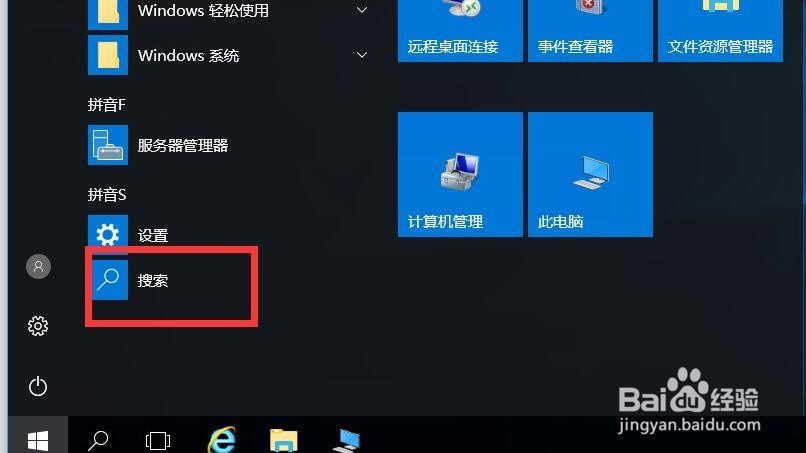
3、点击搜索在编辑框内输入cmd,敲击回车键。
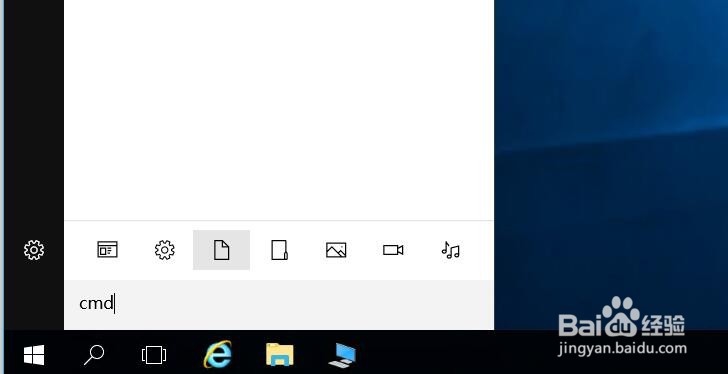
4、打敲击回车后,进入doc界面,如下图所示。
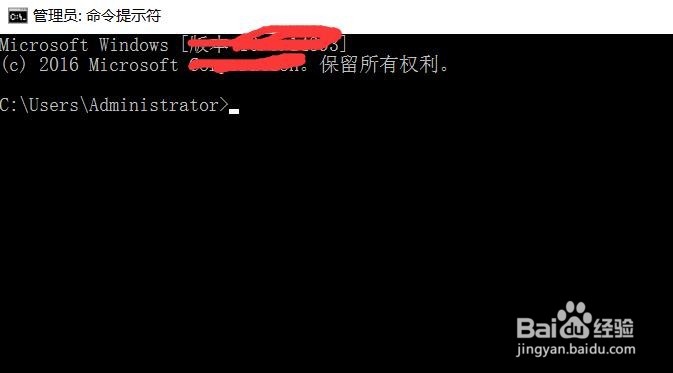
5、在界面中输入如下代码:【rundll32.exe shell32.dll,Control_RunDLL desk.cpl,,0】,敲击回车。
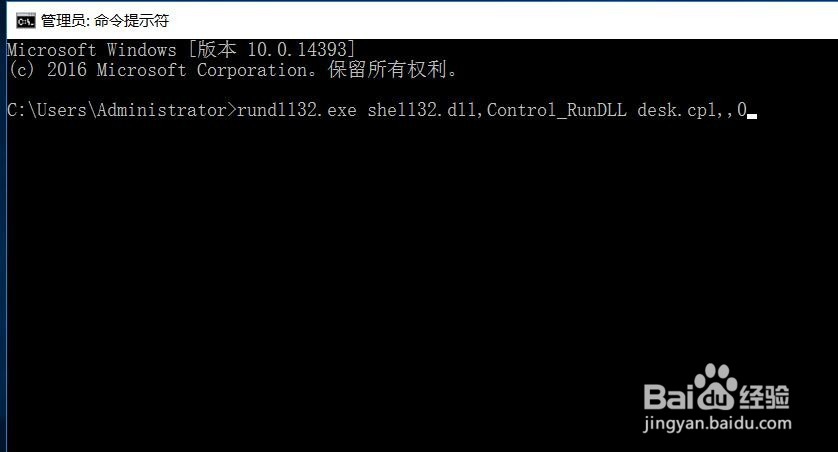
6、会显示桌面图标设置界面,勾选的桌面都会显示,不勾选的则不会显示。
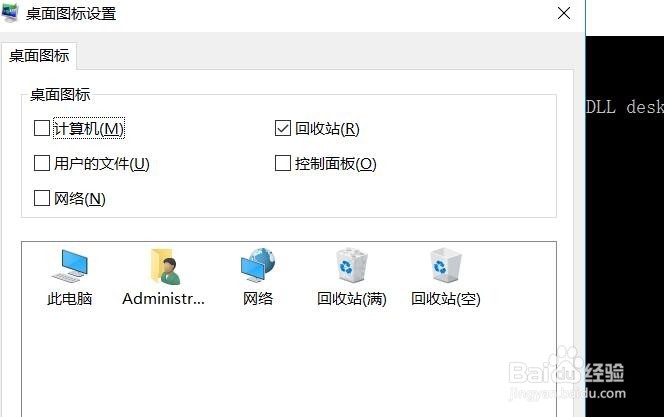
7、如果想显示我的电脑就勾选计算机选项,勾选后选择应用确定。
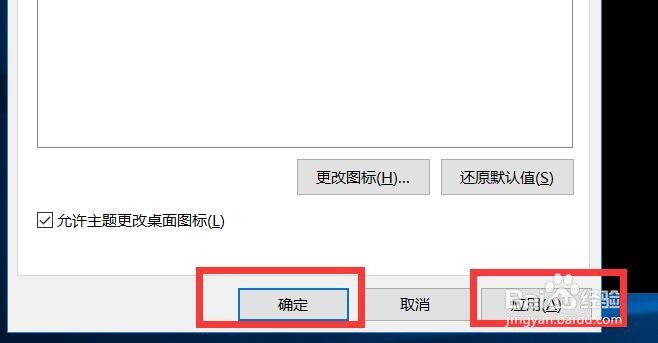
8、点击确定后,我们会发现桌面上显示我的计算机了。

